问
imc数据库密码找回
2022-07-04提问
- 1关注
- 2收藏,2096浏览
问题描述:
Windows下imc数据库是SQL server2016 ,要找回数据库密码。
组网及组网描述:
- 2022-07-04提问
- 举报
-
(0)
最佳答案
已采纳

在deploy路径下输入’pwdmgr.bat -query 127.0.0.1 master sa’命令,即可查看到SA密码
2.1 方法一:单用户模式下的恢复
STEP1:以单用户模式启动 SQL Server
- 打开 SQL Server 配置管理器。
- 找到恢复 SA 密码所需的 SQL Server 实例。
- 停止 SQL Server 实例。
- 右键单击实例并选择属性。
- 单击高级选项卡,并添加-m;到启动参数的开头。
- 单击“确定”并启动实例。
STEP2:恢复 SQL Server SA 密码
- 打开提升的命令提示符并输入命令: osql -S myServer\instanceName -E 将 myServer\instanceName 替换为计算机的名称和要连接的 SQL Server 实例。
- 在接下来的提示中,输入以下命令: 1> alter login sa enable2> go1> sp_password NULL,"new_password","sa"2> go1> quit
- 停止 SQL Server 实例。
- 从启动参数字段中删除 -m 选项,然后启动 SQL Server 服务。
2.2 方法二: 如何在不停止 SQL Server 实例的情况下重置忘记的 SA 密码
上面分享的第一种方法需要重启SQLSERVER实例,也就是说会有短暂的停机,对应用会有短暂的影响 那如何在不停止 SQL Server 实例的情况下重置忘记的 SA 密码呢?
- 首先,我们需要以系统帐户运行 SQL Server Management Studio。这可以通过 PsExec 程序轻松完成。从Sysinternals 网站下载 PsExec 。解压缩 PsExec.exe 程序并将其保存到计算机上的文件夹中,例如 C:\。
- 打开提升的命令提示符并运行以下命令: C:\PsExec.exe -s -i "C:\Program Files (x86)\Microsoft SQL Server\110\Tools\Binn\ManagementStudio\Ssms.exe" 注意: SQL Server Management Studio 的实际路径可能与上面的不同。
- 它将作为系统帐户启动 SQL Server Management Studio。您会看到用户名显示为“NT AUTHORITY\SYSTEM”。只需选择“Windows 身份验证”模式并单击“连接”按钮。
- 连接后,在 Object Explorer 视图中,单击 Security 旁边的加号,然后单击 Logins 旁边的加号。展开后,右键单击 SA 用户,然后选择“属性”。然后,您可以使用新密码更改忘记的 SA 密码。
被锁定在 SQL Server 实例之外,或者只是忘记了 SA 密码是很常见的。通过这种方法,您可以轻松重置忘记的 SQL Server 密码!无需停机即可快速重新获得对 SQL Server 数据库的访问权限。此时,您应该能够使用 SA 用户帐户和您提供的新密码登录 SQL Server。
2.3 方法三:借助工具SQL Server Password Changer
除了使用 上述两种方法恢复 SA 密码外,您还可以使用SQL Server Password Changer等第三方软件重置/更改您忘记的 SA 密码。

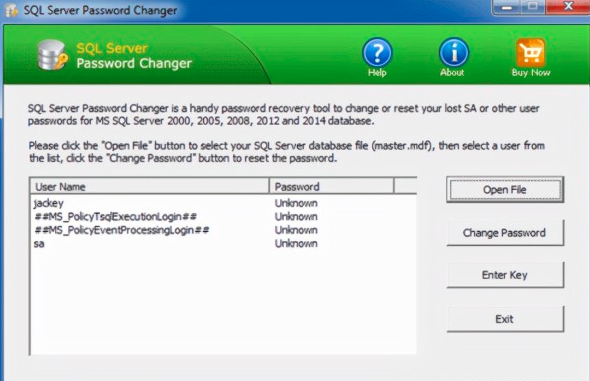
- 2022-07-04回答
- 评论(5)
- 举报
-
(0)
编辑答案
➤


✖
亲~登录后才可以操作哦!
确定
✖
✖
你的邮箱还未认证,请认证邮箱或绑定手机后进行当前操作
✖
举报
×
侵犯我的权益
>
对根叔社区有害的内容
>
辱骂、歧视、挑衅等(不友善)
侵犯我的权益
×
侵犯了我企业的权益
>
抄袭了我的内容
>
诽谤我
>
辱骂、歧视、挑衅等(不友善)
骚扰我
侵犯了我企业的权益
×
您好,当您发现根叔知了上有关于您企业的造谣与诽谤、商业侵权等内容时,您可以向根叔知了进行举报。 请您把以下内容通过邮件发送到 pub.zhiliao@h3c.com 邮箱,我们会在审核后尽快给您答复。
- 1. 您举报的内容是什么?(请在邮件中列出您举报的内容和链接地址)
- 2. 您是谁?(身份证明材料,可以是身份证或护照等证件)
- 3. 是哪家企业?(营业执照,单位登记证明等证件)
- 4. 您与该企业的关系是?(您是企业法人或被授权人,需提供企业委托授权书)
我们认为知名企业应该坦然接受公众讨论,对于答案中不准确的部分,我们欢迎您以正式或非正式身份在根叔知了上进行澄清。
抄袭了我的内容
×
原文链接或出处
诽谤我
×
您好,当您发现根叔知了上有诽谤您的内容时,您可以向根叔知了进行举报。 请您把以下内容通过邮件发送到pub.zhiliao@h3c.com 邮箱,我们会尽快处理。
- 1. 您举报的内容以及侵犯了您什么权益?(请在邮件中列出您举报的内容、链接地址,并给出简短的说明)
- 2. 您是谁?(身份证明材料,可以是身份证或护照等证件)
我们认为知名企业应该坦然接受公众讨论,对于答案中不准确的部分,我们欢迎您以正式或非正式身份在根叔知了上进行澄清。
对根叔社区有害的内容
×
垃圾广告信息
色情、暴力、血腥等违反法律法规的内容
政治敏感
不规范转载
>
辱骂、歧视、挑衅等(不友善)
骚扰我
诱导投票
不规范转载
×
举报说明



有链接嘛?